販売カタログ設定のベスト・プラクティス
販売カタログおよび製品グループの設定は、非常に複雑になることがあります。 そのため、必ずこのトピックで説明するベスト・プラクティスに従ってください。
このトピックで取り上げる主なベスト・プラクティスの領域は、次のとおりです。
-
製品グループのインポート
-
参照番号の検索および入力
-
公開前またはインポート前の作業の確認
-
製品グループのロックおよび公開
-
製品グループ・ルートとベース使用目的の関連付け
-
新規製品グループ階層の作成
-
ベース使用目的の変更後のスケジュール済プロセスの実行
製品グループのインポート
インポート・ファイルにスペルの間違いなどのエラーがある場合は、同じファイルで修正を行い、再度インポートできます。 インポート・プロセスによって、既存のエントリが上書きされます。
参照番号の検索および入力
一意の製品グループ参照番号を使用して、一部のインポート・スプレッドシートで親製品グループと子製品グループの間の関係を確立できます。 参照番号は、「製品グループの管理」ページの「参照番号」列で確認できます。
インポート・スプレッドシートで、すべての数字が(式などではなく)数字として書式設定され、小数点以下の桁数がゼロであることを確認します。 そうでない場合、インポート・プロセスではそれらが認識されません。 たとえば、通常、参照番号をスプレッドシートに貼り付けると、スプレッドシートによって自動的に通常の数字以外の書式に設定されます。 インポート・プロセスで数字が数字として認識されるようにするには、それを(小数点以下の桁数がゼロの)数字として明示的に書式設定する必要がある場合があります。
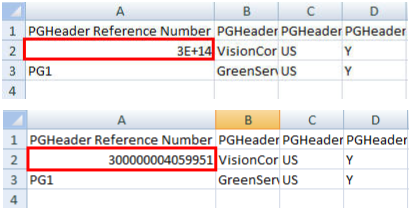
公開前またはインポート前の作業の確認
公開した製品グループ後は削除できません。 可能なのは、非アクティブにすることのみです。 そのため、UIで作成した製品グループを公開する前およびインポートする前に、作業内容を確認してください。 インポートすると、ファイルに含まれていない製品グループを含め、すべての未公開製品グループが自動的に公開されます。
-
リストのルート・グループ名をクリックし、ツール・バーのツリー・ビュー・アイコンをクリックします。
-
名前が正しいことと、階層が意図したとおりに設定されていることを確認します。
製品グループのロックおよび公開
編集する製品グループはすべてロックされている必要があります。 グループをロックするには、UIでグループを選択し、「ロック」ボタンをクリックします。 製品グループをロックすると、再度ロック解除されるまで、他のユーザーは誰もその製品グループを変更できなくなります。
消費アプリケーションで使用する製品グループ階層はすべて公開する必要があります。 公開するには、グループのルート・ノードをクリックして「公開」ボタンをクリックするか、製品グループ・データ・ファイルをインポートするときに公開します。 公開すると、ロックされているすべての製品グループが公開されます。 一部のグループが公開されないようにするには、それらのグループのロックを解除する必要があります。
製品グループ階層のベース使用目的の設定
リード、商談およびテリトリに使用するルート製品グループは、「ベース」と呼ばれる使用目的に割り当てる必要があります。 この割当は、「設定と保守」の「製品グループ使用目的の管理」ページで行います。 「製品グループ使用目的の管理」タスクを使用して、ページに移動します。
新規製品グループ階層の作成
なんらかの理由で作成した製品グループ階層を使用しない場合は、いつでも新しいルートおよびサブグループを作成して公開し、ベース使用目的を新しい製品グループ・ルートに関連付けることができます。
ベース使用目的の変更後のスケジュール済プロセスの実行
ルート製品グループに新規にベースを割り当てるたびに、スケジュール済プロセス「BIの非正規化製品カタログ表のリフレッシュ」を実行する必要があります。 このプロセスを実行しない場合、消費アプリケーションに製品グループ階層が表示されないことがあります。 また、製品グループの開始日または終了日に先日付を使用する場合は、リフレッシュ・プロセスを定期的にスケジュールする必要もあります。